新規登録(初回のみ)
1.会員登録
予約システムWEB(よやクル)予約ページはこちら
2.赤枠内の新規登録ボタンをクリック★

3.ご登録情報を入力
❶お名前❷メールアドレス❸ご希望のID❹パスワード❺パスワード(再確認用)すべての入力をしていただき、「⑥利用規約に同意して登録」をクリック!

※予約はネットのみで、電話では受け付けておりません。ご予約後の予約内容の通知を持ってご予約確定とさせて頂きます。
※ ご予約前に、スタジオご利用規約をご確認下さい。予約時には、本規約に同意したいとみなさせて頂きます。
※ご予約した予約の履歴・キャンセル・変更、領収書は、LINEから確認できず、会員登録時のIDとPWを利用してブラウザからご確認頂く形になりますので、ご留意ください。
予約システムWEB(よやクル)予約ページはこちら

❶お名前❷メールアドレス❸ご希望のID❹パスワード❺パスワード(再確認用)すべての入力をしていただき、「⑥利用規約に同意して登録」をクリック!
★★2時間以上の予約を取りたい方は、開始時間をクリックし、次に進んでください。次の画面で利用時間の選択が可能です★★

カードの変更を行うときはカードタブを開き、クレジットカードまたは
デビットカード を選択していただくと、カード登録画面が出てきますので、そちらで変更をしてください※※※

なお、「予約の変更」に関しましてはキャンセルポリシーに沿ったご対応となります。あらかじめご了承ください。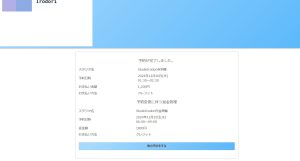
1,ご予約をクリック。
2,❶MENUを開き、❷「お客様情報」をクリック。
3,お客様情報の変更
❶お名前・電話番号・メールアドレス・領収書の名前に変更がある方は、こちらで修正
❷お客様情報更新 ボタンにて更新完了
3,クレジットカードの変更
❶赤枠内の入力を実施
❷下部 水色ボタン 「カード情報登録」をクリック
どちらも、変更が完了すると、桃色の文字で「変更が完了しました」と記載が出ます。